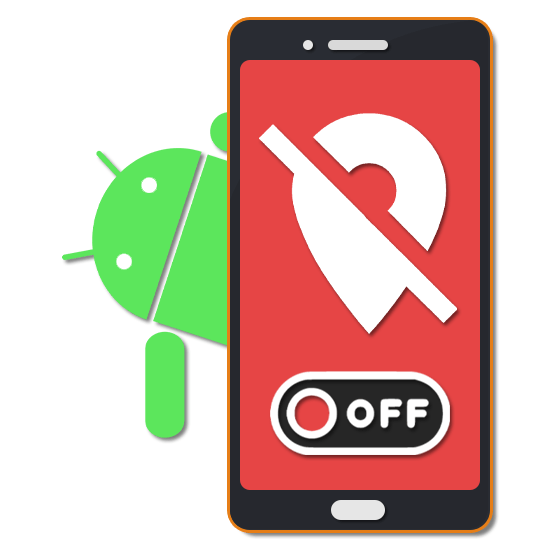
Одной из наиболее важных функций на любом Android-устройстве является геолокация, позволяющая автоматически отслеживать физическое местоположение смартфона или планшета. При этом по необходимости данную возможность можно деактивировать через настройки, заблокировав тем самым доступ к информации о местоположении всем установленным программам, включая сервисы Google. В ходе настоящей инструкции мы расскажем про отключение геолокации на нескольких версия платформы Android.
Отключение геолокации на Android
Произвести деактивацию геолокации на Android можно многими способами в зависимости от приложений, получающих доступ к информации о местоположении. Нами же будет уделено внимание только радикальным методам, позволяющим отключить определение расположения устройства для всех установленных программ и компонентов. Если вас интересует конкретное ПО, лучше всего самостоятельно изучить внутренние параметры и деактивировать или настроить геолокацию.
ПРОСТОЙ СПОСОБ ВЫКЛЮЧИТЬ СЛЕЖКУ НА СВОЕМ МОБИЛЬНОМ ТЕЛЕФОНЕ ANDROID ВСЕГО ЗА 2 МИНУТЫ!!!
Вариант 1: Android 4
Стандартная оболочка Android 4 значительно отличается от более новых версий ОС, к тому же по-прежнему используется на фирменных устройствах. Процедура отключения геолокации может быть произведена через системные параметры или при помощи шторки. Оба варианта одинаково эффективны.
Способ 1: Шторка
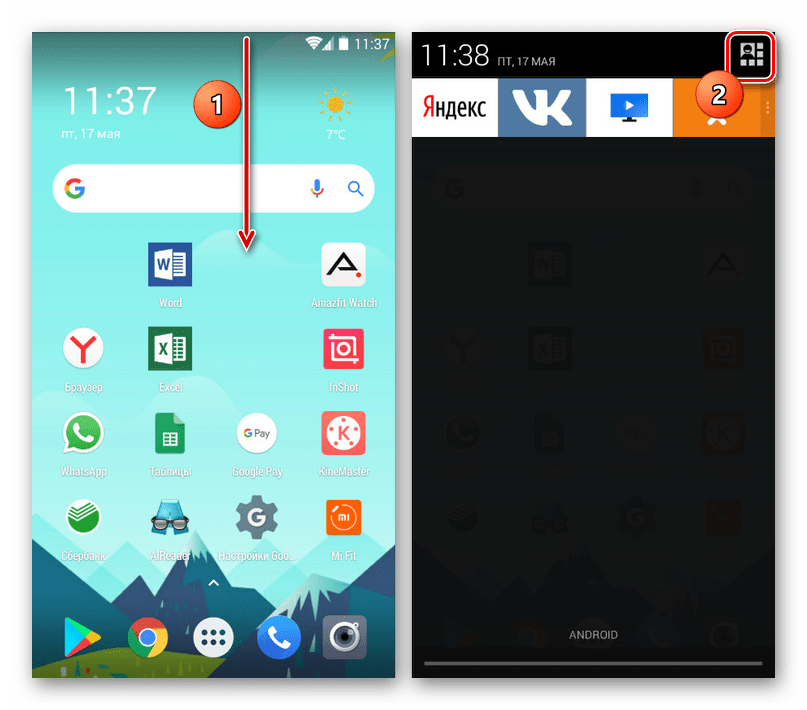
-
С помощью жеста отпустите панель уведомлений и нажмите по значку в правом верхнем углу экрана. После этого должна будет отобразиться панель быстрого доступа.

Способ 2: Настройки
- Откройте системное приложение «Настройки», пролистайте страницу вниз до блока «Личные данные» и выберите пункт «Местоположение».
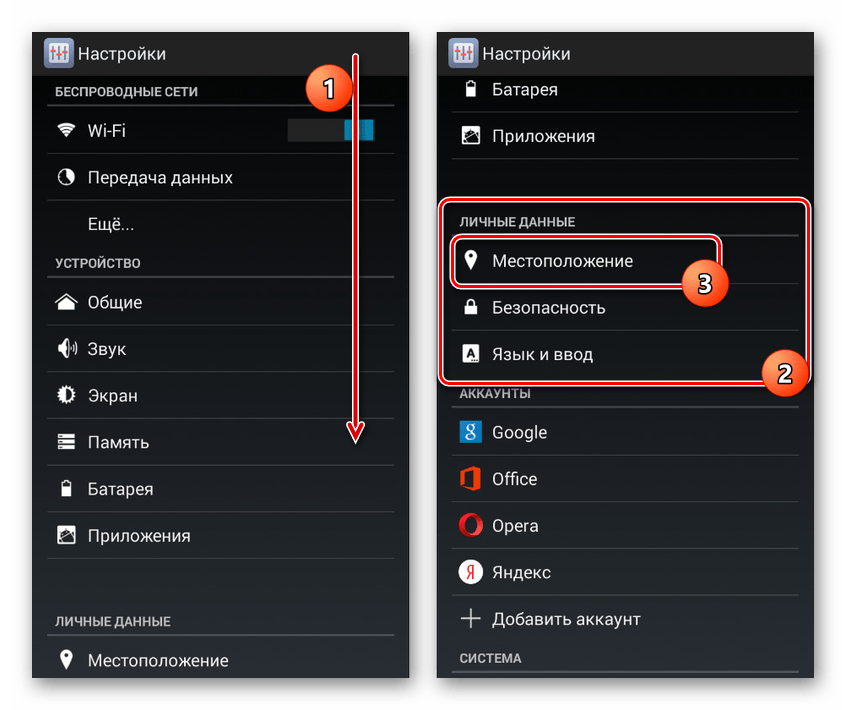
- Воспользуйтесь ползунком в правом верхнем углу экрана. Убедиться в успешном отключении функции можно, обратив внимание на расположенные ниже элементы, изменившие цвет подсветки, а также по подписи «Отправка геоданных отключена» в разделе «Режим».
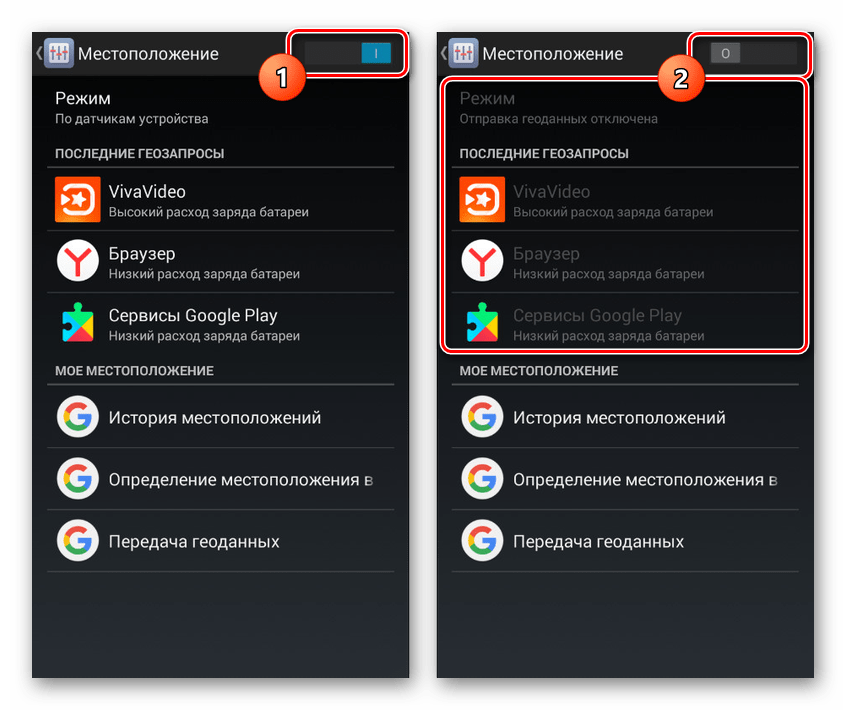
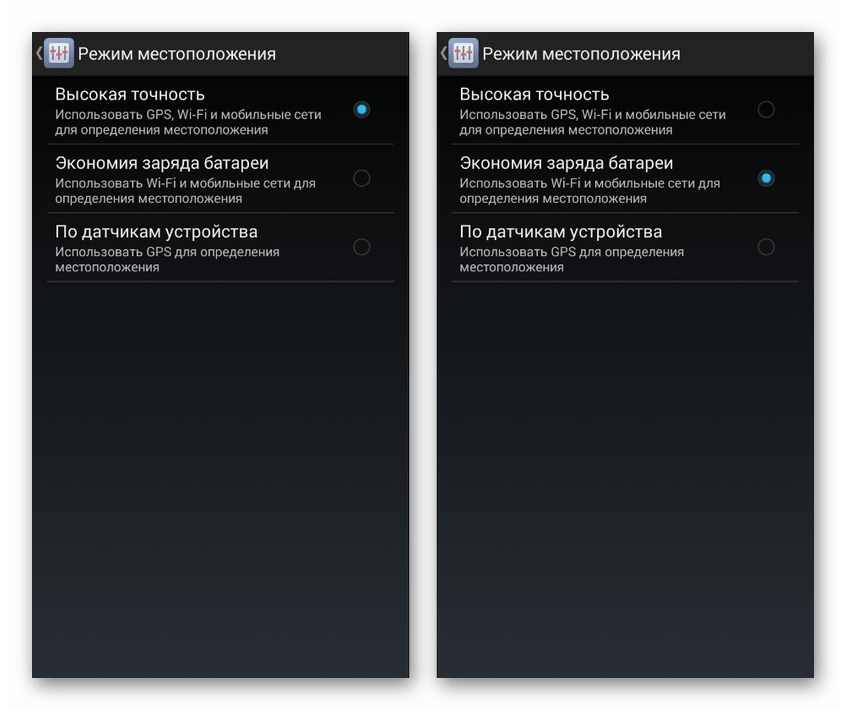
Как отключить отслеживание местоположения в Samsung
На этом процедуру можно считать завершенной, так как этот раздел с настройками является единственным доступным способом. При этом не стоит забывать о параметрах геолокации Google, где можно отдельно отключить функцию ELS для отслеживания спасательными службами.
Вариант 2: Android 5.1 и выше
Интерфейс Android, начиная с 5 версии на сегодняшний день наиболее популярен, если учитывать только стандартные оболочки, не обращая внимания на фирменные, вроде TouchWiz от Samsung, ZenUI от ASUS и многие другие варианты. Здесь, как и в предыдущем случае, можно поступить по-разному, используя панель быстрого доступа или системное приложение «Настройки».
Способ 1: Шторка
- Здесь можно поступить одинаково на любых Android-устройствах вне зависимости от оболочки. Прежде всего сверху на главном экране коснитесь области уведомлений и свайпом вниз опустите ее.
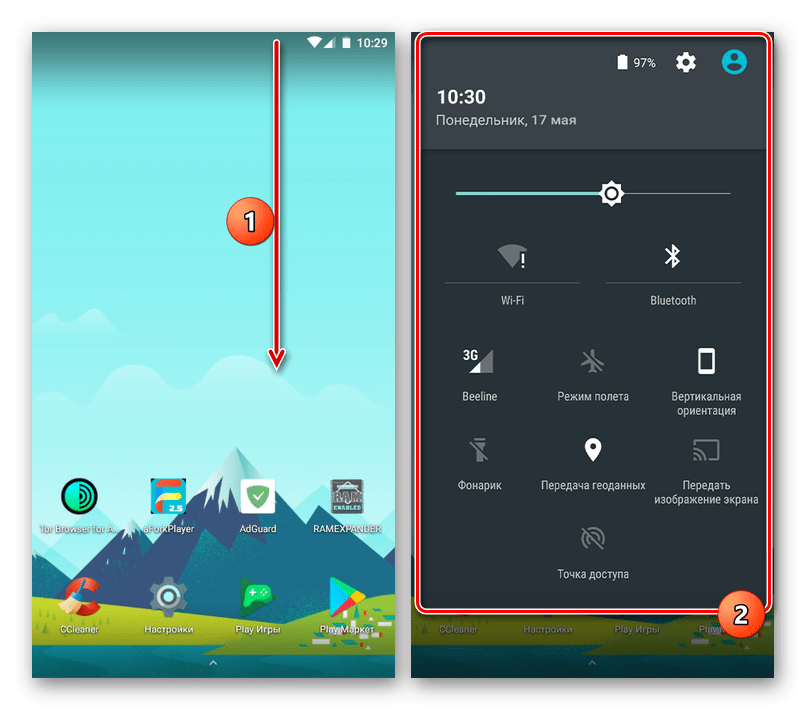
- Среди имеющихся значков единожды нажмите по пиктограмме с подписью «Передача геоданных». В результате появится уведомление, а геолокация будет деактивирована.
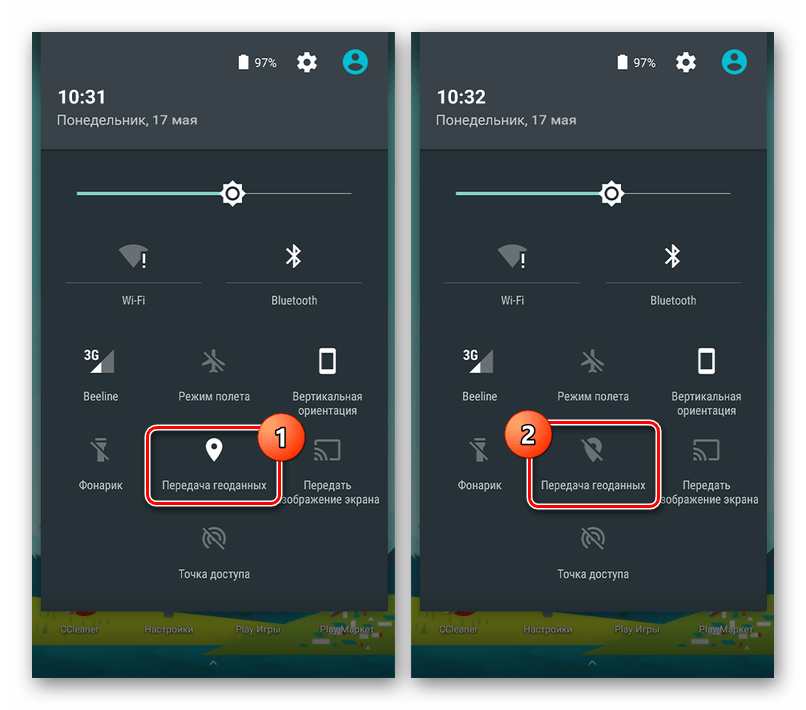
Способ 2: Настройки
- Среди приложений на устройстве откройте «Настройки» и найдите блок «Личные данные». Воспользуйтесь пунктом «Местоположение» для перехода к параметрам геолокации.
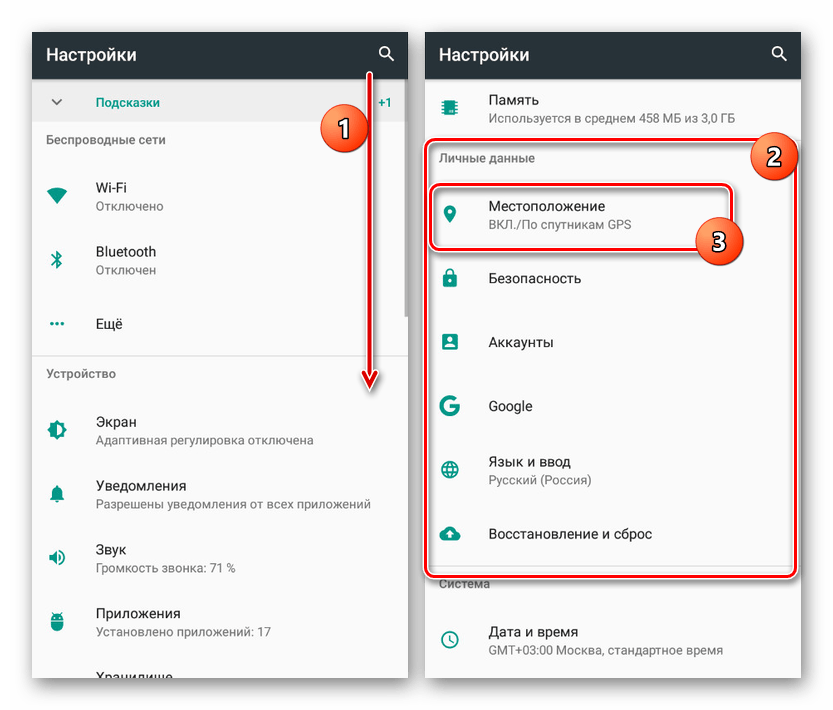
- Для выключения функции отслеживания один раз нажмите по ползунку «Включено» на верхней панели. При успешной деактивации появится подпись «Выключено», а приложения в списке «Последние геозапросы» станут недоступны.
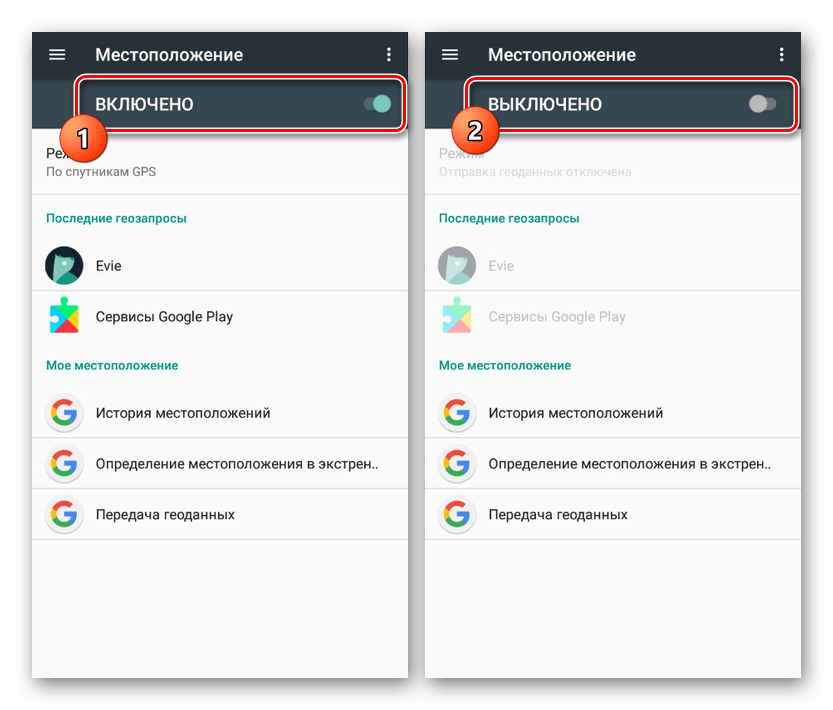
- В качестве альтернативы полному отключению можно перейти к разделу «Режим» и поменять метод отслеживания, например, выбрав вместо «По спутникам GPS» вариант «По координатам сети». Это позволит изменить местоположение, что в особенности эффективно при использовании VPN.
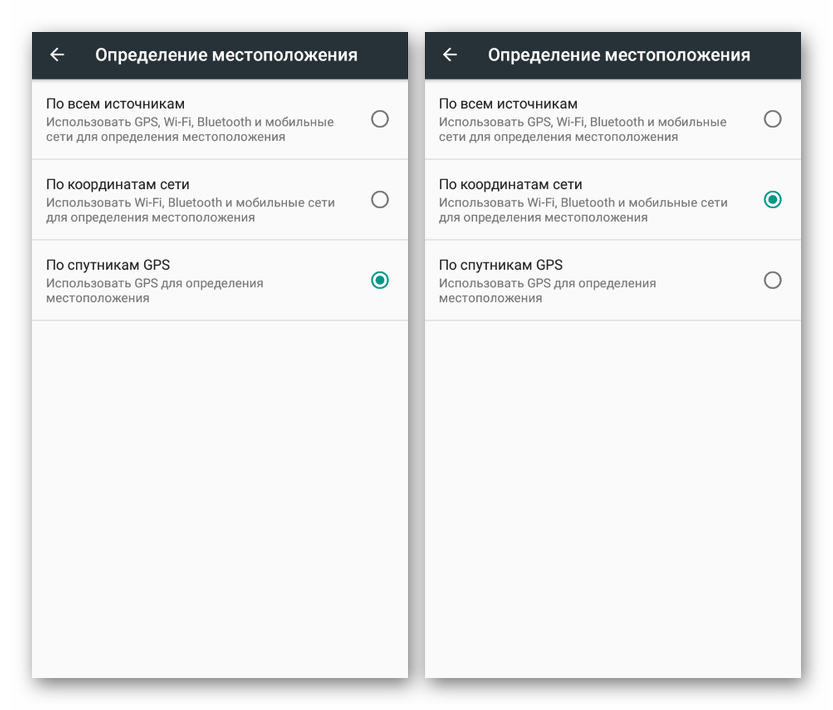
При отключенной геолокации все приложения, требующие этой функции, перестанут работать должным образом и могут вылетать без ошибок. Некоторые программы будут работать правильно, используя информацию, полученную до отключения рассматриваемой функции или отправляя запрос на повторное включение.
Заключение
Отдельно от инструкции стоит отметить, что практически каждое стороннее и многие системные приложения позволяют по отдельности настраивать геолокацию. За счет этого можно прекратить отслеживание местоположения аппарата без риска вылета ПО из-за отсутствия доступа к нужным сведениям. При этом деактивировать передачу геоданных для системных компонентов Google в подавляющем большинстве случаев не получится ни одним из названных способов.
Источник: lumpics.ru
Как на телефоне отключить слежение?


Как отключить отслеживание местоположения в смартфоне Samsung В меню «Настройки» находим «Google». Переходим к меню «Местоположение» или «Геоданные». В самом верху переводим функцию в состояние «Выключено».
Как узнать есть ли у кого то доступ к моему телефону?
Чтобы проверить не являетесь ли вы объектом слежения через данные, проходящие через ваше устройство, на любом телефоне достаточно ввести комбинацию на клавиатуре *#21#, а затем нажать клавишу вызова. После этого на экране отобразится информация о подключенной услуге переадресации.
Можно ли следить за человеком через камеру в телефоне?
Игорь Ашманов эту информацию подтвердил. По словам эксперта, наши телефоны следят за нами в режиме «нон-стоп». Даже когда смартфон заблокирован, он может «прослушивать» вас, определять местоположение, «наблюдать» за вами сквозь камеру.
Как отключить всю слежку?
В настройках Windows 10 имеется целый раздел «Конфиденциальность» для настройки соответствующих параметров и отключения некоторых функций, имеющих отношение к « слежке ». Нажмите на клавиатуре клавиши Win+I (либо кликните по значку уведомлений, а затем — «Все параметры»), после чего выберите нужный пункт.
Как Гугл следит за нами?
Google запоминает не только поисковые запросы и поведение в Сети, но и посещаемые вами места ( за счет непрерывной работы геолокационных сервисов), контакты и записи в календаре, хранящиеся на вашем Андроид-смартфоне, поиск и просмотр видео на YouTube.
Как отключить прослушку код?
Как избавиться от прослушки телефона? Отключить прослушку, основанную на переадресации звонков и др. данных можно введением следующей комбинации — ##002# и кнопка «Вызов».
Как сделать так чтобы нельзя было отследить айфон?
Выберите «Настройки» > «Конфиденциальность», а затем включите «Службы геолокации». Выберите приложение, затем включите или отключите параметр «Точная геопозиция».
See also: Как Скачать Музыку Из Гугл Плей На Телефон?
Как избавиться от слежки в Ватсапе?
Зайдите в настройки WhatsApp, откройте меню «аккаунт» и найдите пункт «информация профиля». Там можно отключить синхронизацию с Facebook в течение 30 дней после установки. Если триальный период закончился, поможет переустановка приложения.
Источник: www.electromoto.net
Google следит за каждым вашим шагом: как запретить ему делать это
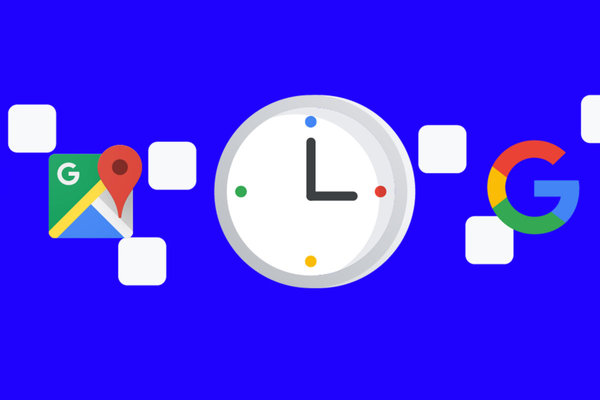
Ни для кого не секрет, что Google отслеживает каждый шаг своих пользователей, причём в прямом смысле этого слова. А кроме шагов, ещё историю приложений и веб-поиска, просмотров и поиска в YouTube, а также историю голосового управления и программ на мобильных устройствах. Это не байки параноиков, а официальный факт — об этом заявляет сама компания во всех пользовательских соглашениях.
По словам Google, это делается в благих целях: чтобы её сервисы работали лучше и предлагали нужные пользователям рекомендации. Однако не все верят в благие намерения американской корпорации или попросту не хотят, чтобы любой их шаг и каждое действие в интернете отслеживалось кем-либо. Таким людям пригодится эта статья, в которой мы расскажем, какие данные пользователей собирает Google, зачем они нужны ей и как их автоматически удалять или вовсе отключить их отслеживание.
Подписывайтесь на наш Телеграм
Какие данные отслеживает Google
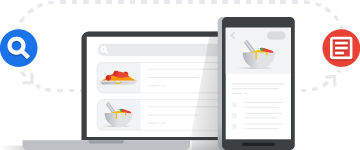
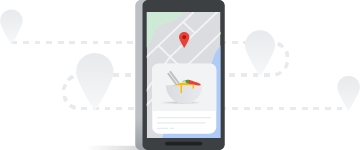
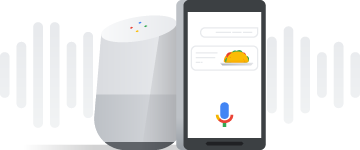
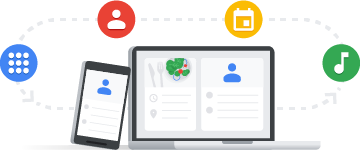
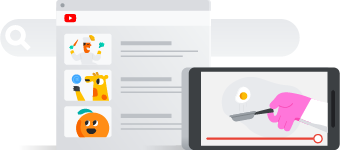
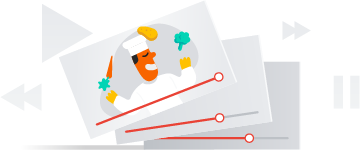
Как отключить отслеживание или автоматически удалять его
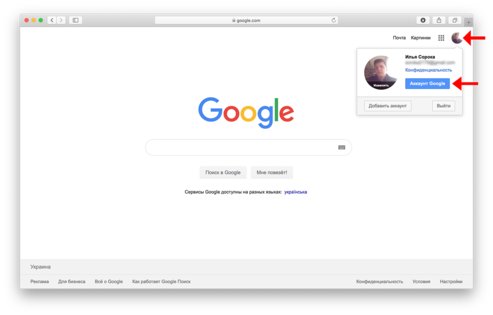
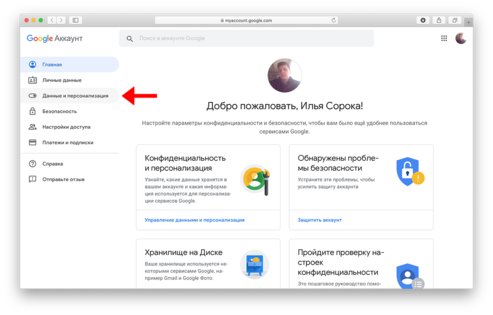
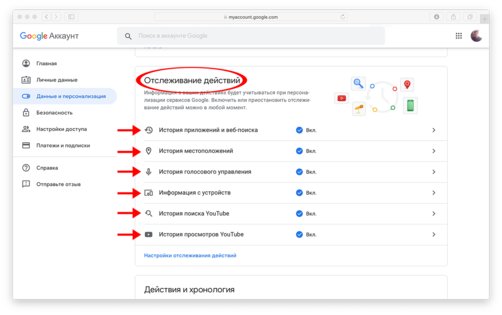
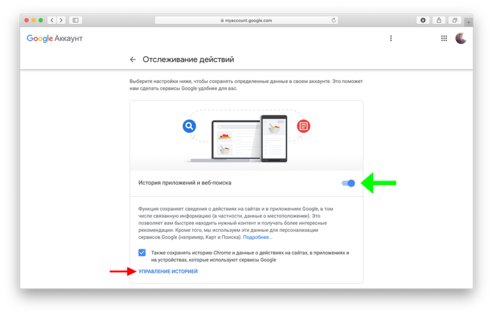
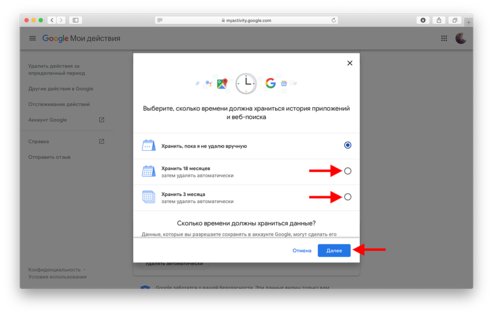
Материалы по теме:
- Google показал, каким должен быть складной смартфон. Такой хочется купить — вот обзор
- Google переплюнула iPad, сделав Android на планшетах удобным. Обзор недорогого Pixel Tablet
- Рейтинг лучших флагманских смартфонов: какой купить в августе 2023
- Рейтинг лучших флагманских смартфонов: какой купить в апреле 2023
- Обзор Pixel Watch: первые часы Google, от которых ждали революцию
Источник: trashbox.ru